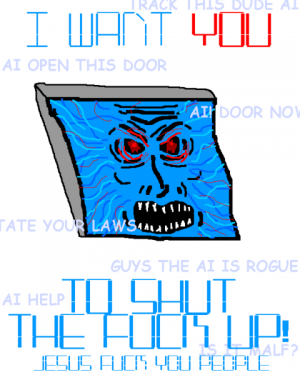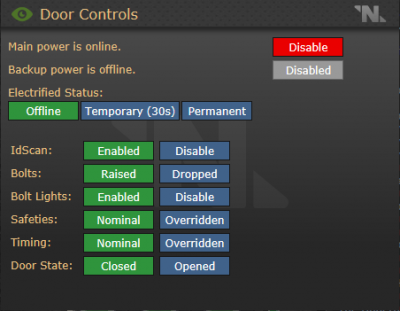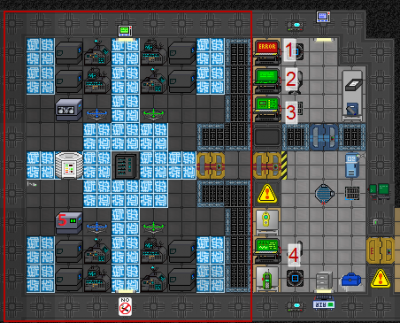Участник:FloweYStyle: различия между версиями
(Взаимодействие с шлюзами) |
(Сам ты Опух, долбаёб криворукий сука, кто это нахуй писал, долбаёбище олдфажное.) |
||
| Строка 141: | Строка 141: | ||
===Взаимодействие с АРС=== | ===Взаимодействие с АРС=== | ||
| − | Взаимодействие идентично человеческому, за исключением наличия опции Override Lighting Circuit. При нажатии перегружает лампы, | + | Взаимодействие идентично человеческому, за исключением наличия опции '''Override Lighting Circuit'''. При нажатии перегружает лампы, в последствии чего они лопаются и производят значительное число искр. Тратит значительное количество энергии. |
| − | ===Взаимодействие с | + | ===Взаимодействие с Дронами=== |
| − | + | При нажатии на фабрикатор дронов, тот произведёт нового дрона и сразу даст над ним контроль. Дрон будет иметь зелёный сенсор, вместо обычного синего. Для возвращения в обычный режим, нужно нажать '''Release Control''', данный дрон перейдёт в режим ожидания и после его можно использовать повторно простым нажатием по нему. | |
| − | |||
| − | |||
| − | |||
| − | При нажатии на фабрикатор дронов, тот | ||
===Голопады=== | ===Голопады=== | ||
| − | Позволяют вам создать голограмму, которая привяжется к вашему оку и будет видима до тех пор, пока вы не отлетите слишком далеко от голопада. С помощью голопада вы можете слышать всё, что говорят вокруг. | + | Позволяют вам создать голограмму, которая привяжется к вашему оку и будет видима до тех пор, пока вы не отлетите слишком далеко от радиуса действия голопада. С помощью голопада вы можете слышать всё, что говорят вокруг. |
===Различное оборудование=== | ===Различное оборудование=== | ||
| − | Взаимодействие с | + | Взаимодействие с атмосферными датчиками, кнопками пожарной тревоги, интеркомами, консолями, хранилищами скафандров, механизмами атмоса идентично людскому. |
| − | |||
| − | |||
| − | |||
| − | |||
| − | + | Невозможно взаимодействие с автоматами, шкафами, механическими вентилями, частично с мусорками. | |
| − | |||
| − | |||
| − | |||
| − | |||
| − | |||
| − | |||
| − | |||
| − | |||
| − | |||
| − | |||
| − | |||
| − | |||
===Голодек=== | ===Голодек=== | ||
| − | Функционал почти идентичен | + | Функционал почти идентичен людному, однако есть возможность отключить системы безопасности, что даёт доступ к симуляции карпов и огня, '''хотя они вполне реальны'''. |
===Восстановление телекомма=== | ===Восстановление телекомма=== | ||
| Строка 205: | Строка 185: | ||
===Горячие кнопки=== | ===Горячие кнопки=== | ||
| − | Ctrl | + | '''Ctrl Click''' по шлюзу — болтирование шлюза. |
| − | |||
| − | |||
| − | |||
| − | |||
| − | |||
| − | |||
| − | |||
| − | |||
| − | |||
| − | + | '''Shift Click''' по шлюзу — открытие, закрытие шлюза. | |
| − | + | '''Alt + Ctrl Click''' по шлюзу — перманентная наэлектризация шлюза. | |
| − | |||
| − | |||
| − | |||
| − | |||
| − | |||
| − | |||
| − | |||
| − | |||
| − | |||
| − | |||
| − | |||
| − | + | '''Ctrl Click''' по АРС — включает/отключает АРС. | |
| − | |||
| − | |||
| − | |||
| − | |||
| − | |||
Версия от 22:57, 2 декабря 2021
Внимание! Данное руководство не описывает в полной мере игру за Искусственный Интеллект, так что перед прочтением настоятельно рекомендуем ознакомится с основной статьёй.
Основы
Данный "гайд" не сообщает вам о том, как вам играть, НО разъясняет большую часть ваших возможностей. Спешу вас убедить, что каждый, от новичка до профессионала, сможет найти в этом гайде что-то новое для себя. Ваш ИИ зависит от вашей фантазии и от ваших действий, ваш креатив - путь к интересной отыгровке необычной роли.
Возможности
Интерфейс
Взаимодействие с шлюзами
Main power, Backup power — состояние основного и резервного питания шлюза. Если хоть одно активно — шлюз активен, иначе не работает.
Electrified Status — позволяет пустить по шлюзу ток, временно(30 секунд) или постоянно(постоянно).
IdScan — позволяет включить/отключить сканирование ID карты. На шлюзах, не требующих доступ это никак не скажется, однако шлюзы, требующие наличие определённого доступа станет невозможно открыть с помощью ID карты.
Bolts – поднимает и опускает болты на шлюзе.
Boor lights – контролирует питание лампочек болтов. Отключение позволяет избежать красных лампочек при опускании болтов.
Safeties – отвечает за проверку на наличие каких либо мобов в проёме шлюза. Если работает — не позволяет закрыть его, если кто-то находится в проёме. Если не работает — шлюз закрывается и зажёвывает персонажа, что находится в проёме: оглушает и наносит урон.
Timing – если включено, то дверь самостоятельно закрывается через некоторое время, в противном случае закрывается быстрее.
Door State – открывает и закрывает шлюз.
Взаимодействие с АРС
Взаимодействие идентично человеческому, за исключением наличия опции Override Lighting Circuit. При нажатии перегружает лампы, в последствии чего они лопаются и производят значительное число искр. Тратит значительное количество энергии.
Взаимодействие с Дронами
При нажатии на фабрикатор дронов, тот произведёт нового дрона и сразу даст над ним контроль. Дрон будет иметь зелёный сенсор, вместо обычного синего. Для возвращения в обычный режим, нужно нажать Release Control, данный дрон перейдёт в режим ожидания и после его можно использовать повторно простым нажатием по нему.
Голопады
Позволяют вам создать голограмму, которая привяжется к вашему оку и будет видима до тех пор, пока вы не отлетите слишком далеко от радиуса действия голопада. С помощью голопада вы можете слышать всё, что говорят вокруг.
Различное оборудование
Взаимодействие с атмосферными датчиками, кнопками пожарной тревоги, интеркомами, консолями, хранилищами скафандров, механизмами атмоса идентично людскому.
Невозможно взаимодействие с автоматами, шкафами, механическими вентилями, частично с мусорками.
Голодек
Функционал почти идентичен людному, однако есть возможность отключить системы безопасности, что даёт доступ к симуляции карпов и огня, хотя они вполне реальны.
Восстановление телекомма
Данная информация предназначена лишь для восстановления работоспособности телекомма и/или доступа к его базовому функционалу. Если вам интересно больше, читайте NTSL Script.
На картинке: Прямоугольник — рабочая зона серверной. 1 — консоль просмотра текстовых сообщений. Обычно к ней имеет доступ лишь СЕ, у которого хранится пароль, однако малфо/трейто-ИИ может взломать её и получить доступ к сообщениям ПДА и реквест консолей. 2 — консоль контроля траффика. С неё загружают NTSL скрипты, которые портят многим настроение. 3 — консоль просмотра звуковых сообщений. Представлены в текстовой форме, занимают по гигабайту каждое, ничего необычного. По ней можно посмотреть ИСХОДНЫЕ сообщения, до обработки NTSL скриптом. Доступ открытый. 4 — консоль мониторинга состояния телекомма. Позволяет хлипким людишкам посмотреть разлинковку серверного оборудования. 5 – сервер сообщений ПДА. Включается и отключается по клику.
Отладка: Шаг первый — определение неполадки Если вы заметили, что сообщения заменяются на какую-то абракадабру, вероятно это NTSL скрипт(1). Если сообщения вообще не передаются, возможно какой-то горе-инженер разлинковал(3) или отключил(4) сервера. Кликните по центральному хабу — там должно быть два ресивера(reciever), два трансмиттера(boardcaster), четыре шины(bus) и восемь серверов для каждого из каналов. Если всё так, проверьте все остальные элементы: трансмиттеры и ресиверы подключены только к хабу, к каждой шине подключены хаб, два сервера и процессор, каждый процессор подключён только к шине, каждый сервер подключён к хабу и шине. Возможно, что их перемешали, но если учитывать такое, про телекомм будет сказано больше, чем про всё остальное вместе взятое.
Шаг второй — решение проблемы 1 — зайти во вторую консоль, зайти в логи и поставить арест на последнего залогинившегося, сообщить об этом СБ, зайти в каждый канал и переключить Signal Execution с ALWAYS на NEVER. Для самой базовой починки этого достаточно. 3 — подключить всё, как указано выше. Нужные элементы расположены рядом друг с другом. 4 — подключите по необходимости АРС и каждый сервер с помощью кнопки On. Серверное оборудование мигает, когда включено.
Горячие кнопки
Ctrl Click по шлюзу — болтирование шлюза.
Shift Click по шлюзу — открытие, закрытие шлюза.
Alt + Ctrl Click по шлюзу — перманентная наэлектризация шлюза.
Ctrl Click по АРС — включает/отключает АРС.